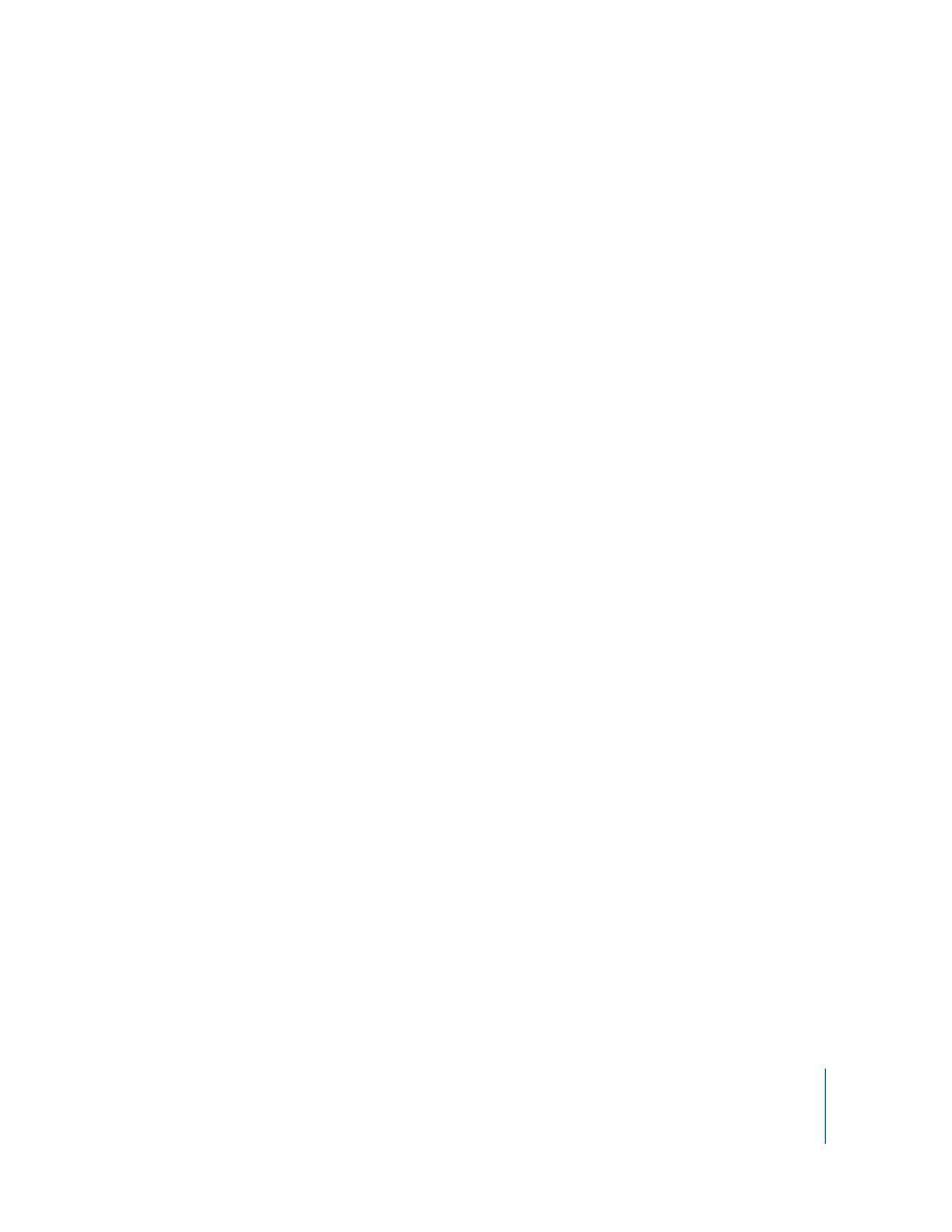
Acerca de la visualización de partitura
Además de usar la visualización gráfica de tipo piano del editor, puede visualizar los pasajes
de instrumentos de software (tanto los que graba como los de los bucles) en el modo de
visualización de partitura. En el modo de visualización de partitura, las notas de un pasaje
se muestran en forma de notas musicales. El modo de visualización de partitura incluye
otros símbolos musicales, como silencios, pentagramas, signos de clave, compases, armadu-
ras de clave y marcas de pedal. En este apartado se describen brevemente algunos de estos
símbolos para los usuarios que no estén familiarizados con la notación musical.
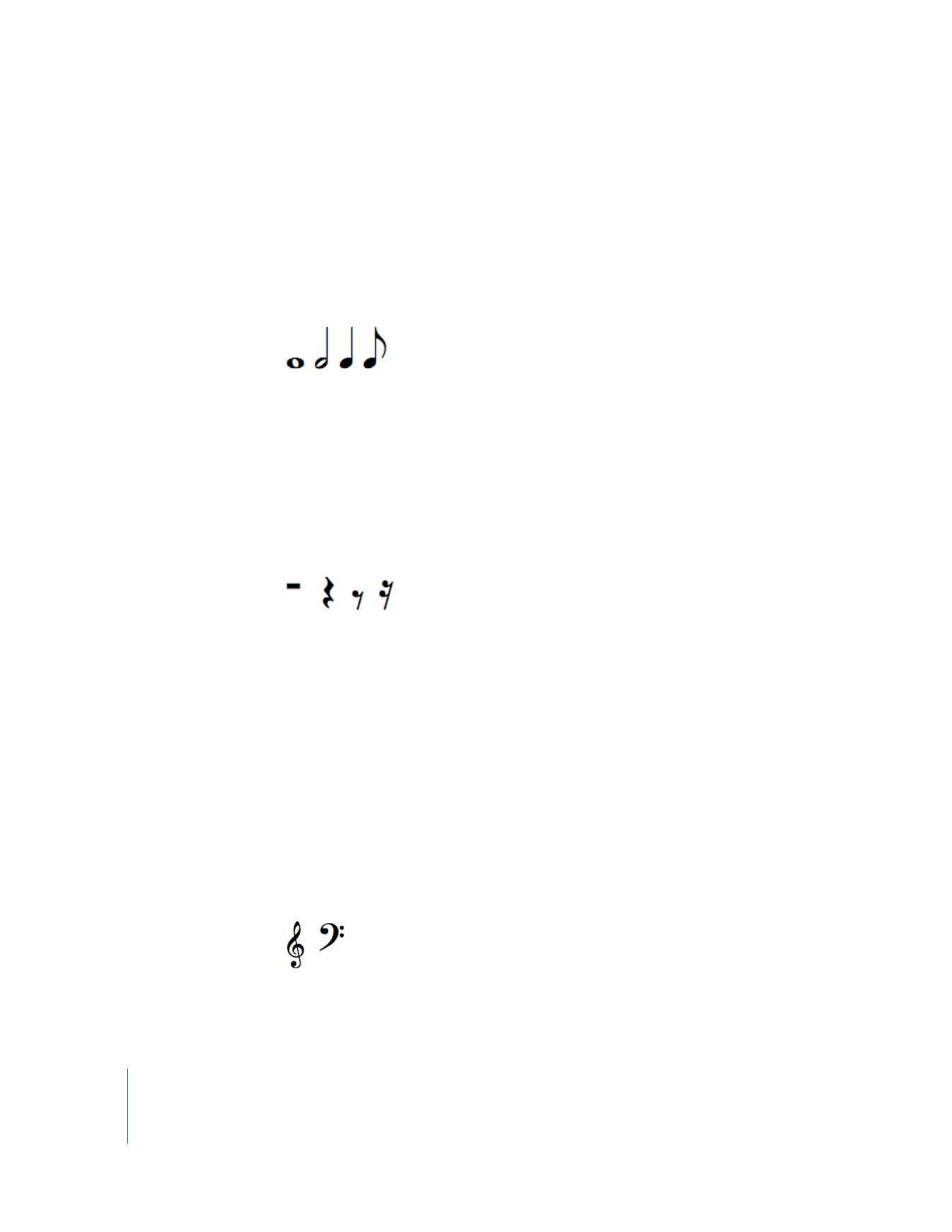
66
Capítulo 6
Lección de iniciación 4: Cómo tocar y grabar instrumentos de software
 Notas: una nota o figura musical está compuesta de varias partes, como la cabeza y la
plica de la nota. La cabeza de la nota (la parte redondeada de la nota) indica la duración
de la nota (cuánto se prolonga la nota en el tiempo). Las notas de corta duración (más
cortas que una negra) tienen corchetes y, en ocasiones, dichas notas se unen mediante
barras horizontales. Cada una de las notas que se muestran a continuación tiene una
duración igual a la mitad de la nota situada a su izquierda (de izquierda a derecha, las
notas son redonda, blanca, negra y corchea).
 Silencios: al leer la notación musical mientras se toca, es tan importante saber interpretar
los espacios entre las notas como conocer las propias notas. Los silencios que existen
entre las notas se representan mediante símbolos de silencio. Los silencios, al igual que las
notas, se representan con distintos símbolos para indicar su duración, y los silencios más
cortos utilizan corchetes. Cada uno de los silencios que se muestran a continuación tiene
una duración igual a la mitad del silencio situado a su izquierda (de izquierda a derecha,
estos silencios son el silencio de blanca, el silencio de negra, el silencio de corchea y el
silencio de semicorchea).
 Pentagramas: el conjunto de cinco líneas horizontales donde se representan las notas se
denomina pentagrama. Las líneas del pentagrama permiten visualizar el tono de las notas,
de agudo a grave, como en una retícula. Por omisión, GarageBand presenta dos pentagra-
mas, de manera similar a una notación para piano. Este formato muestra un intervalo
de más de cuatro octavas, con un Do central en el medio (entre los dos pentagramas). La
mayoría de los instrumentos y voces, salvo los instrumentos de tonalidad más grave, pue-
den representarse en este intervalo. Sin embargo, puede cambiar la visualización de parti-
tura para ver un único pentagrama.
 Claves: el símbolo que aparece en el lado izquierdo de los pentagramas se denomina
clave. Las claves indican el intervalo de notas que puede representarse en el área de
visualización del pentagrama. En el modo de visualización de partitura, los pentagra-
mas utilizan las dos claves más comunes, la clave de sol y la clave de fa. Puede cambiar
la visualización de partitura para que muestre una sola clave, la de sol o la de fa.
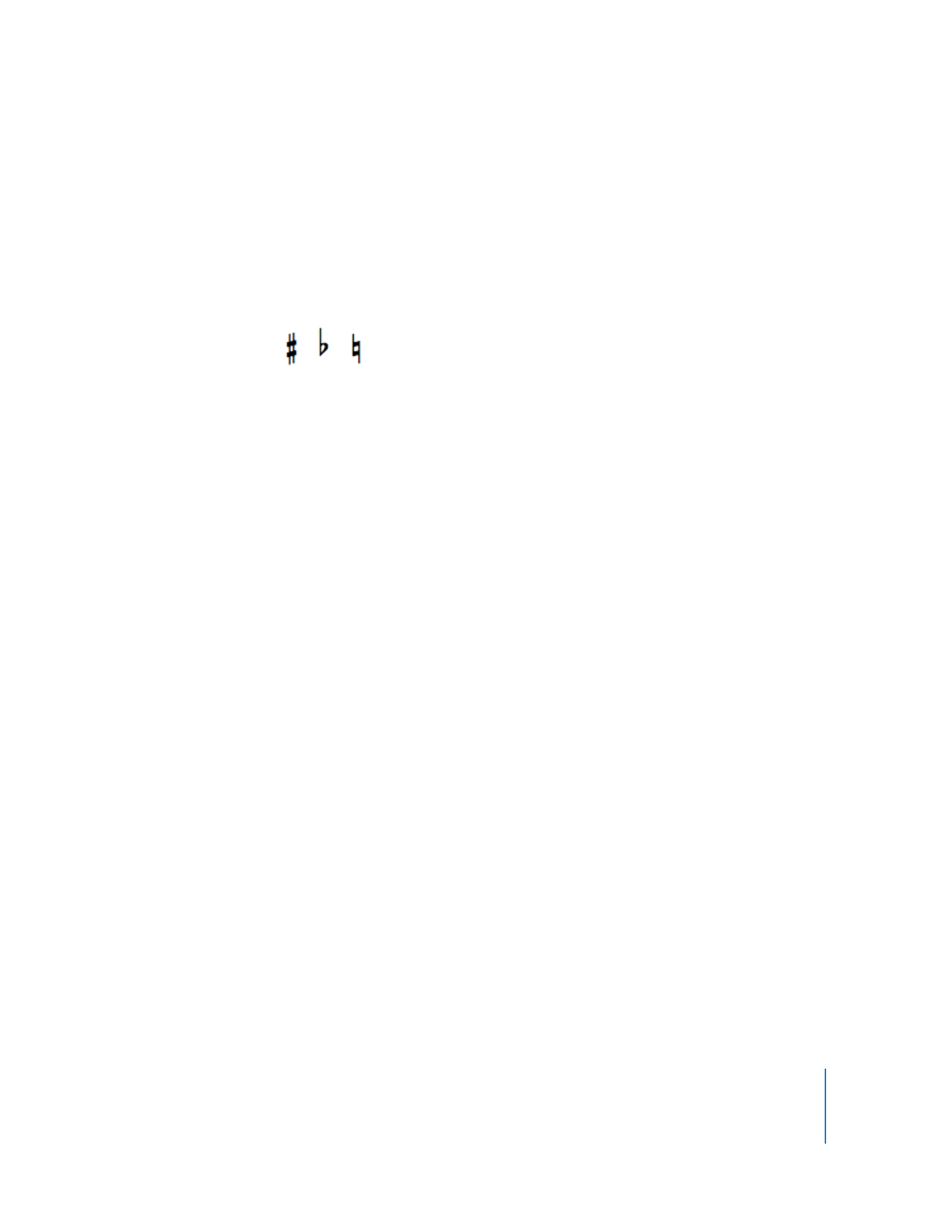
Capítulo 6
Lección de iniciación 4: Cómo tocar y grabar instrumentos de software
67
 Armaduras de clave: si el proyecto no está en tonalidad o clave de do, los sostenidos y
bemoles de la tonalidad aparecen entre la clave y el compás. Los sostenidos aumentan
la nota natural en un semitono (de modo que, por ejemplo, do# –“Do sostenido”– es un
semitono más alto que do) y los bemoles disminuyen la nota en un semitono (de modo
que sib –”Si bemol”– es un semitono más bajo que si). Los símbolos que se utilizan para
representar los sostenidos y los bemoles se muestran a continuación, seguidos del sím-
bolo “becuadro”, que anula el efecto del sostenido o bemol.
 Barras de compás: las líneas verticales divisorias que aparecen a lo largo de los dos pen-
tagramas indican el inicio de cada compás (los compases también se denominan barras).
Además de los símbolos de notación musical estándar, el modo de visualización de parti-
tura incluye las siguientes características, que le permitirán trabajar con mayor facilidad:
 Barras de duración: además de la representación de la propia nota musical, todas las
notas disponen de una barra de duración que representa gráficamente la duración de
la nota (el espacio que se prolonga la nota en el tiempo).
 Guías de tiempo: en el modo de visualización de partitura, la regla de tiempos no solo
indica los compases y los tiempos, sino que también incluye guías de tiempos. Las guías
de tiempo le ayudarán a visualizar la posición exacta de las notas en el tiempo. Una guía
de tiempo adopta la forma de un pequeño círculo de color gris situado sobre cada nota;
al desplazarse a la siguiente nota, la guía de tiempo se desplaza también para indicar la
posición de la nota.
Para ver un pasaje de instrumento de software en el modo de visualización de partitura:
1
En el control temporal, seleccione un pasaje de instrumentos de software.
2
Haga clic en el botón Partitura en la parte superior del área de encabezado del editor.
En el modo de visualización de notación, la posición de las notas se muestra en términos
de valores musicales (valores de nota). No obstante, cuando se interpreta la música, algu-
nas notas se pueden tocar ligeramente fuera de tiempo (antes o después) para conseguir
distintos efectos. Estas pequeñas diferencias no quedan reflejadas en la notación musical.
En el modo de visualización de partitura, GarageBand muestra la posición de las notas
“redondeada” al valor de nota más próximo. Puede seleccionar el valor de la nota para
redondear la visualización de las notas en el menú de retícula del control temporal,
situado en la esquina superior derecha del editor. El sonido de la nota no cambia
cuando se redondea, únicamente cambia la visualización, de modo que las notas
ligeramente fuera de tiempo se muestran en la posición que les correspondería.
Para seleccionar el valor de nota para el modo de visualización de partitura:
m
Haga clic en el botón de la retícula, situado de la esquina superior derecha del editor, y,
a continuación, seleccione un valor de nota en el menú de retícula del control temporal.
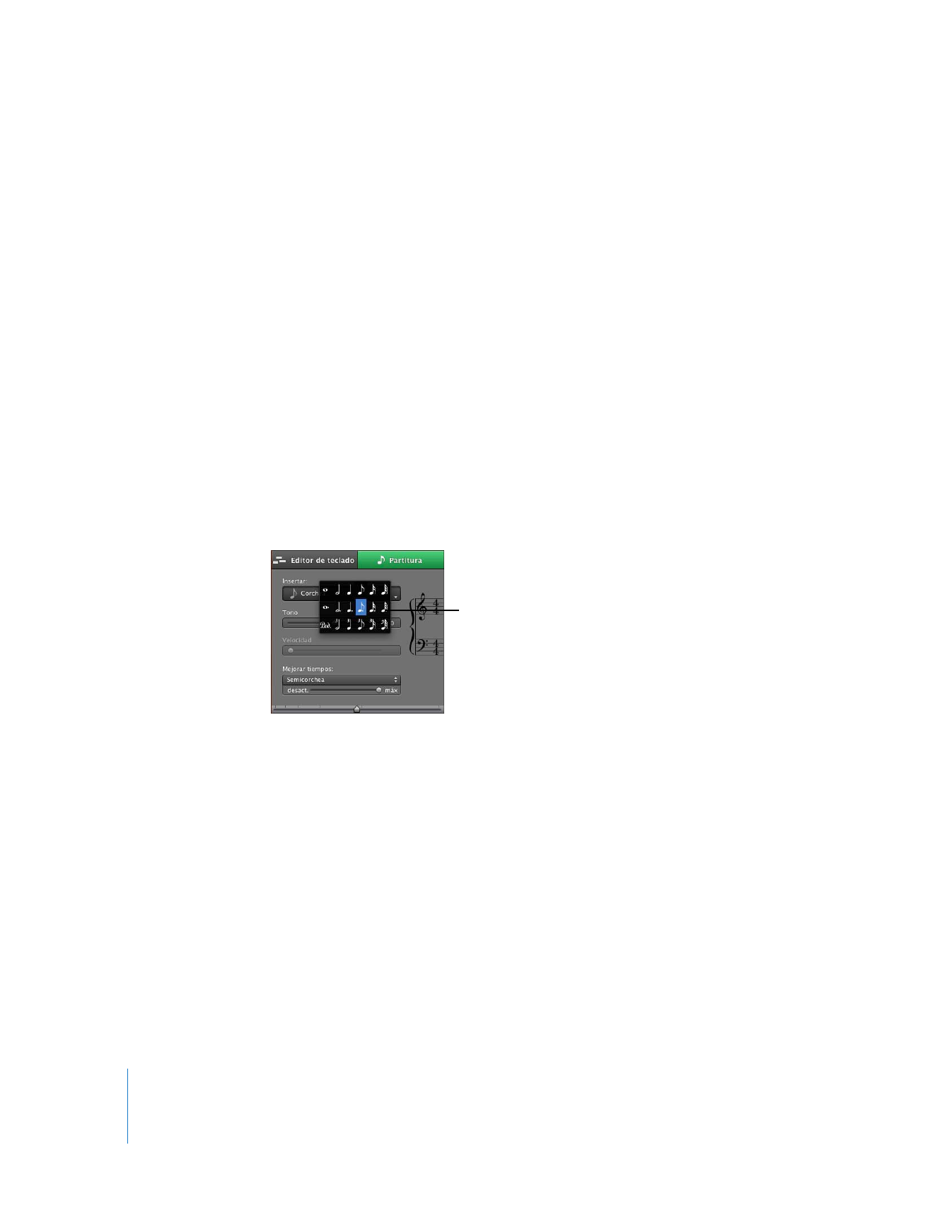
68
Capítulo 6
Lección de iniciación 4: Cómo tocar y grabar instrumentos de software